
CO-PA에서 판매계획부터 시작해서 PP의 생산계획을 거쳐 CO-CCA의 액티비티 소요량계획까지 일련의 프로세스를 간단하게 따라해보자.
사실 이 프로세스 전체를 제대로 진행하려면 생산관리와 SAP PP에 대한 전문 지식이 필요하지만, 우리는 CO 입장에서 필요한 것들만 빠르게 훑고 이해해보자.
다음과 같은 순서로 수행한다.
CO-PA의 판매계획(KEPM, KE1E) → PP의 S&OP(MC88) → PP의 Demand Management(MC74, MD63) → MRP 수행(MD01N, MD04) → 계획시나리오에 따른 LTP(MS01, MFS0) → CO-CCA의 액티비티 소요량 계획으로 전송(KSPP) → CO-CCA의 액티비티 소요량 계획 확정(KPSI)
하나씩 수행해보자.
1. CO-PA의 판매계획(KEPM, KE1E)
CO-PA의 판매계획(KEPM, KE1E) → PP의 S&OP(MC88) → PP의 Demand Management(MC74, MD63) → MRP 수행(MD01N, MD04) → 계획시나리오에 따른 LTP(MS01, MFS0) → CO-CCA의 액티비티 소요량 계획으로 전송(KSPP) → CO-CCA의 액티비티 소요량 계획 확정(KPSI)
우선 판매계획이다. KEPM의 사용 방법은 생략한다.

KEPM으로 판매계획을 입력한다. 우리 예에서는 특정 자재코드에 대해서 매출수량을 입력하는 방식으로 계획을 수립했다. 위 그림을 보면 2022년 1월부터 12월까지 매출수량을 10개씩 입력했다. 이후 이 내용을 S&OP로 전송하기 위해 T-CODE: KE1E로 간다.

T-CODE: KE1E에서 CO-PA의 데이터를 PP의 S&OP로 전송한다. CO-PA의 특성과 수량 값필드를 선택하여 S&OP의 특정 버전으로 보내게 된다.

결과 화면에서 별문제 없이 CO-PA의 데이터가 PP로 넘어가게 된다.
2. PP의 S&OP(MC88)
CO-PA의 판매계획(KEPM, KE1E) → PP의 S&OP(MC88) → PP의 Demand Management(MC74, MD63) → MRP 수행(MD01N, MD04) → 계획시나리오에 따른 LTP(MS01, MFS0) → CO-CCA의 액티비티 소요량 계획으로 전송(KSPP) → CO-CCA의 액티비티 소요량 계획 확정(KPSI)
다음으로 PP의 S&OP이다.

S&OP는 자재코드나 제품그룹 레벨에서 수행할 수 있는데 우리 예시에서는 이해를 돕기 위해 자재코드 레벨로 했다. (자재코드 레벨보다는 제품그룹 레벨에서 수행하는 게 S&OP의 일반적 정의에는 더 부합한다)
위 그림에서 '매출액' 부분은 CO-PA로부터 전송되어온 값이고, 그 아래 '생산' 부분은 직접 입력한 값이다. 판매계획과 생산계획을 어떻게 입력했느냐에 따라 아래 '재고 레벨'의 값이 달라진다. 우리 예시에서는 1월의 계획된 판매수량이 10개인데 계획생산수준은 12개로 잡았기 때문에 계속 2개씩 재고가 잡히게 된다.
3. PP의 Demand Management(MC74, MD63)
CO-PA의 판매계획(KEPM, KE1E) → PP의 S&OP(MC88) → PP의 Demand Management(MC74, MD63) → MRP 수행(MD01N, MD04) → 계획시나리오에 따른 LTP(MS01, MFS0) → CO-CCA의 액티비티 소요량 계획으로 전송(KSPP) → CO-CCA의 액티비티 소요량 계획 확정(KPSI)
다음으로 PP의 Demand Management이다. S&OP에서 생산에 필요한 자재 소요량을 전송받는다. 이를 계획독립소요량(PIR: Planned Independent Requirement)이라고 한다.
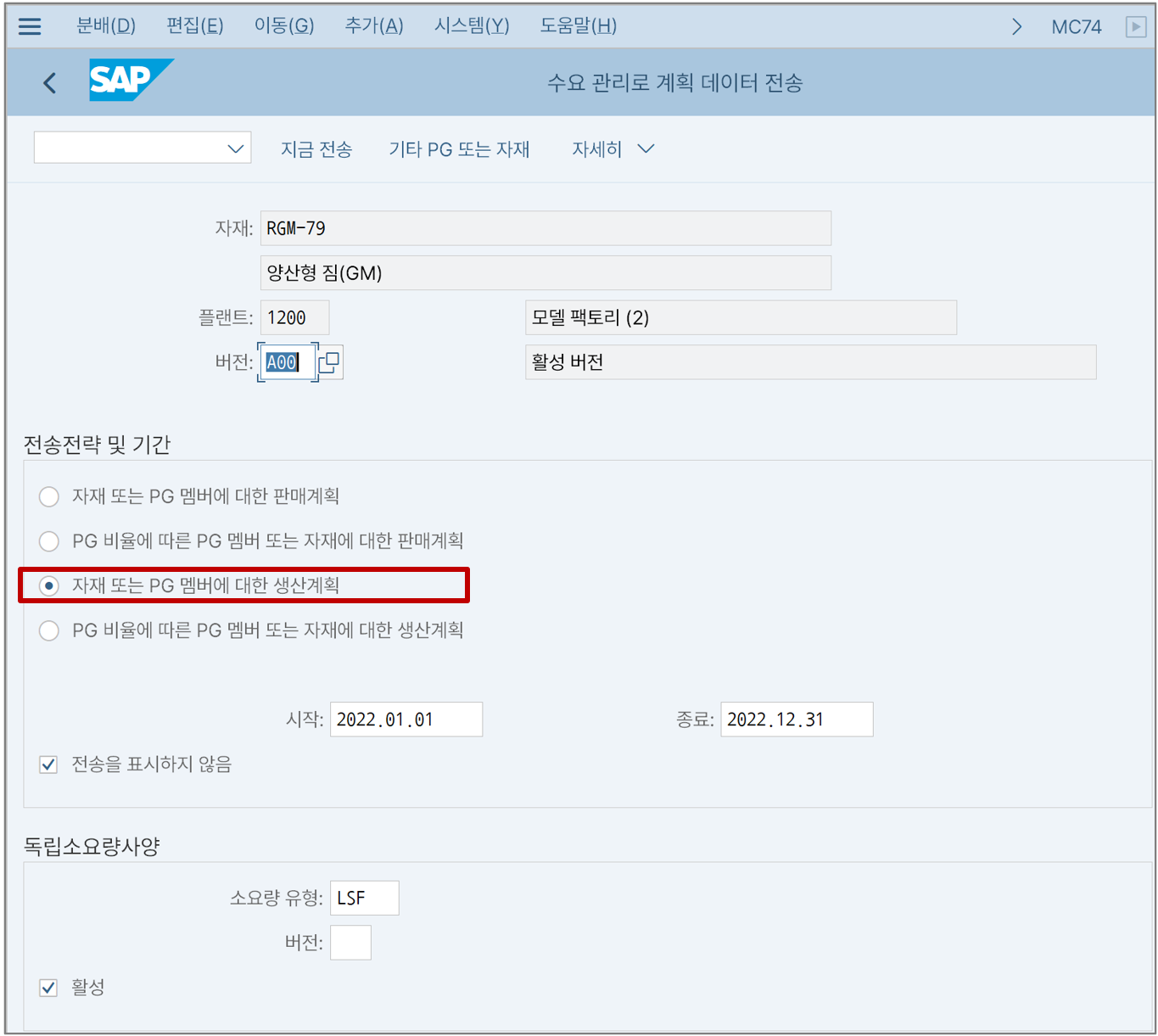
이렇게 수행하면 S&OP의 데이터가 Demand Management(이하 DM)으로 넘어가게 된다. 우리는 자재코드 레벨로 S&OP를 수립했으므로 '자재 또는 PG 멤버에 대한 생산계획'을 선택한다.
만약 S&OP를 제품그룹 레벨에서 계획했다면 따로 설정한 하위 자재코드의 구성비율에 따라 분할하여 넘어간다(이 때는 T-CODE: MC75를 사용).
어찌됐든 이 단계부터는 자재코드 레벨로 계획독립소요량이 생성된다.
그리고 이렇게 넘어간 데이터를 DM에서 확인할 수 있는데 이 때는 T-CODE: MD63으로 간다.
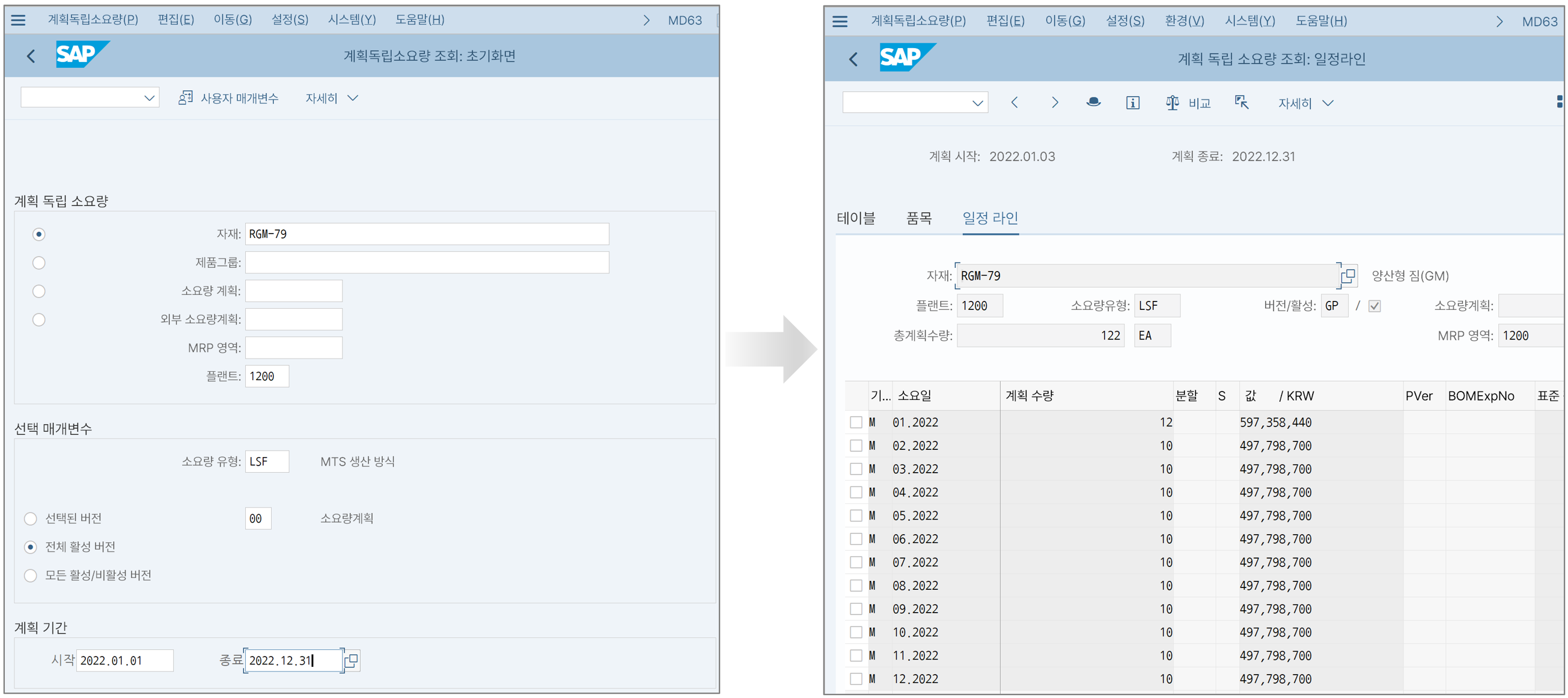
월별로 얼마큼의 소요량이 생성되었는지 확인할 수 있다. 여기서 금액은 현재 표준원가를 기준으로 보여준다.
4. MRP 수행(MD01N, MD04)
CO-PA의 판매계획(KEPM, KE1E) → PP의 S&OP(MC88) → PP의 Demand Management(MC74, MD63) → MRP 수행(MD01N, MD04) → 계획시나리오에 따른 LTP(MS01, MFS0) → CO-CCA의 액티비티 소요량 계획으로 전송(KSPP) → CO-CCA의 액티비티 소요량 계획 확정(KPSI)
이어서 계획독립소요량을 바탕으로 MRP를 수행한다. 해당 제품의 BOM을 전개하여 하위 제품까지의 조달/생산계획을 수립하는 단계라고 보면 된다. 원래대로라면 BOM, 안전재고 레벨, 불량률, 리드 타임, Capacity 등등 여러 가지를 고려해야 하지만 우리는 그냥 넘어가자.
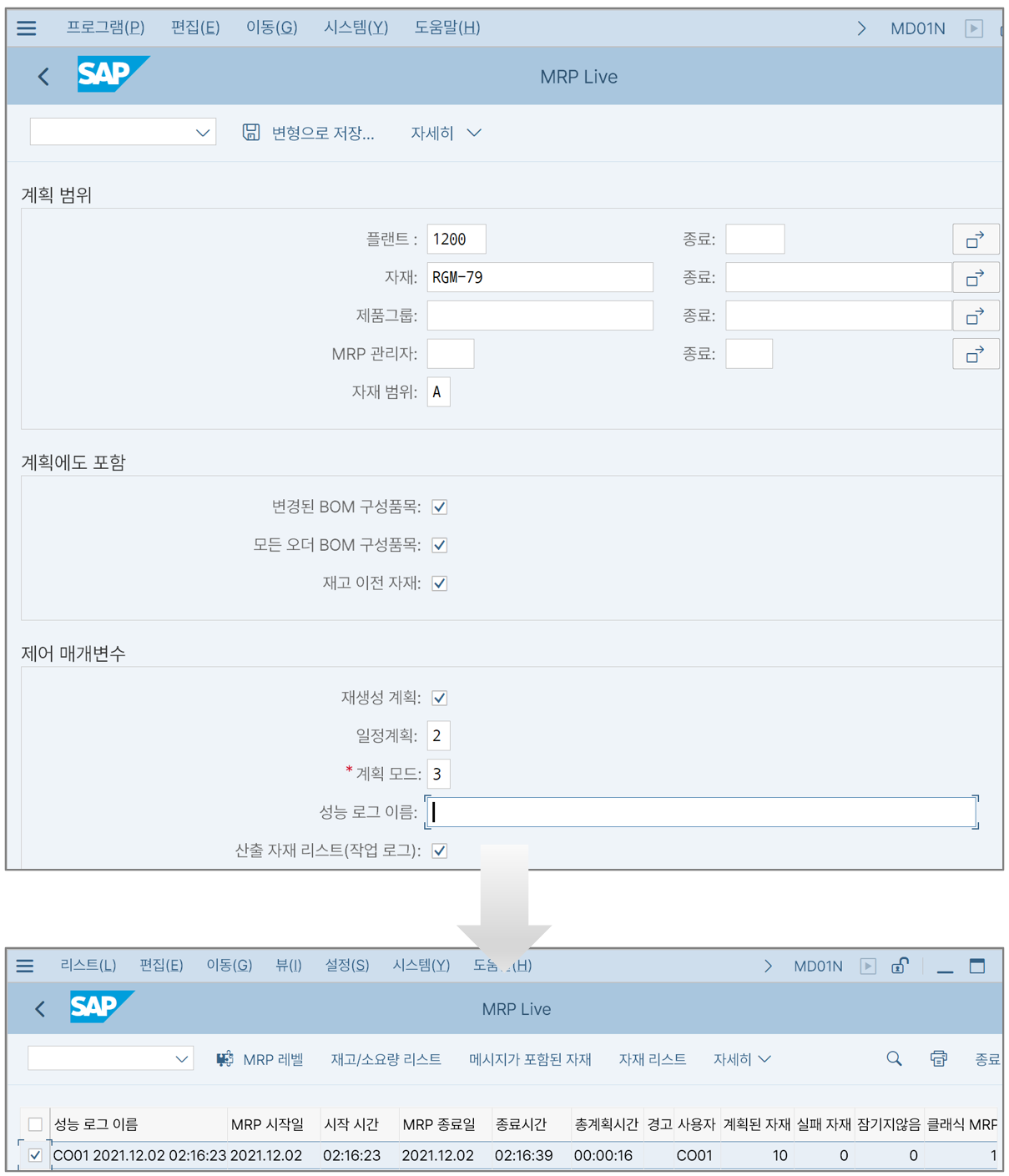
MRP가 수행 완료된 화면이다. 여기서도 수행 결과를 상단 버튼을 통해서 확인할 수 있지만, 별도 조회 화면을 통해서 보도록 하자. T-CODE: MD04로 간다.
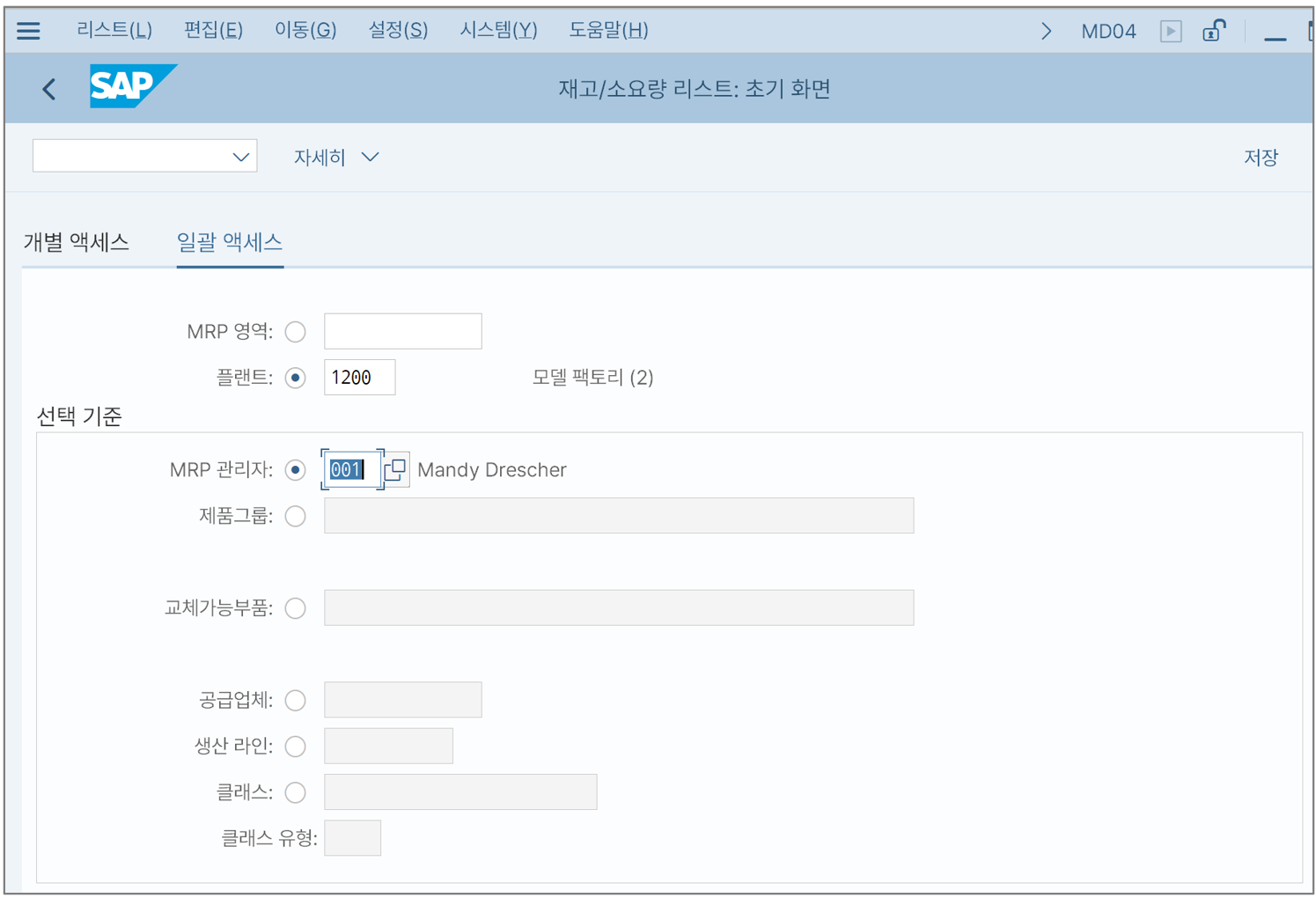
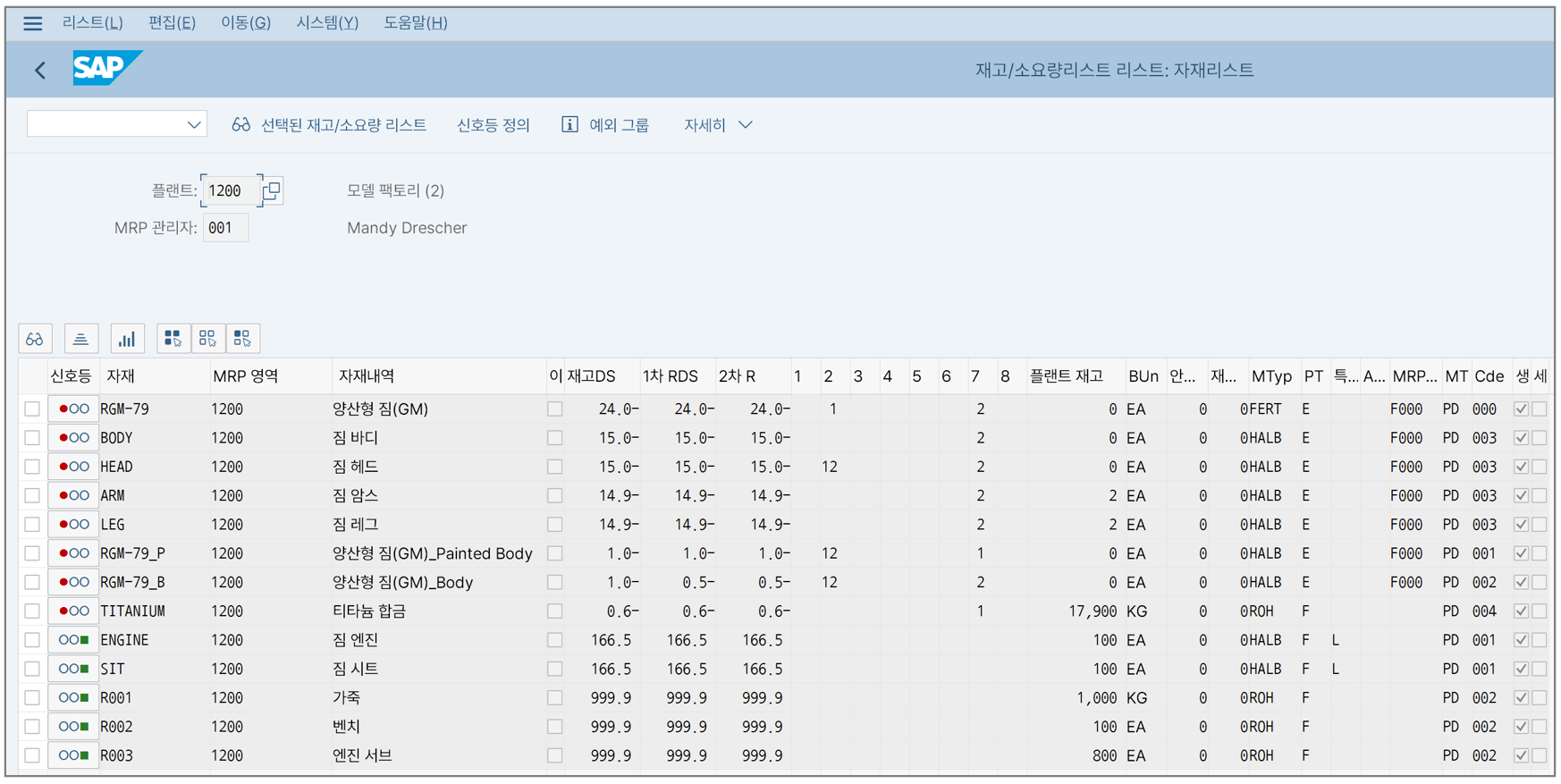
제품 RGM-79를 구성하는 하위 자재인 BODY, HEAD, ARM, LEG, ENGINE, SIT 등의 소요량까지 생성된 모습이다. 각 라인을 더블 클릭하면
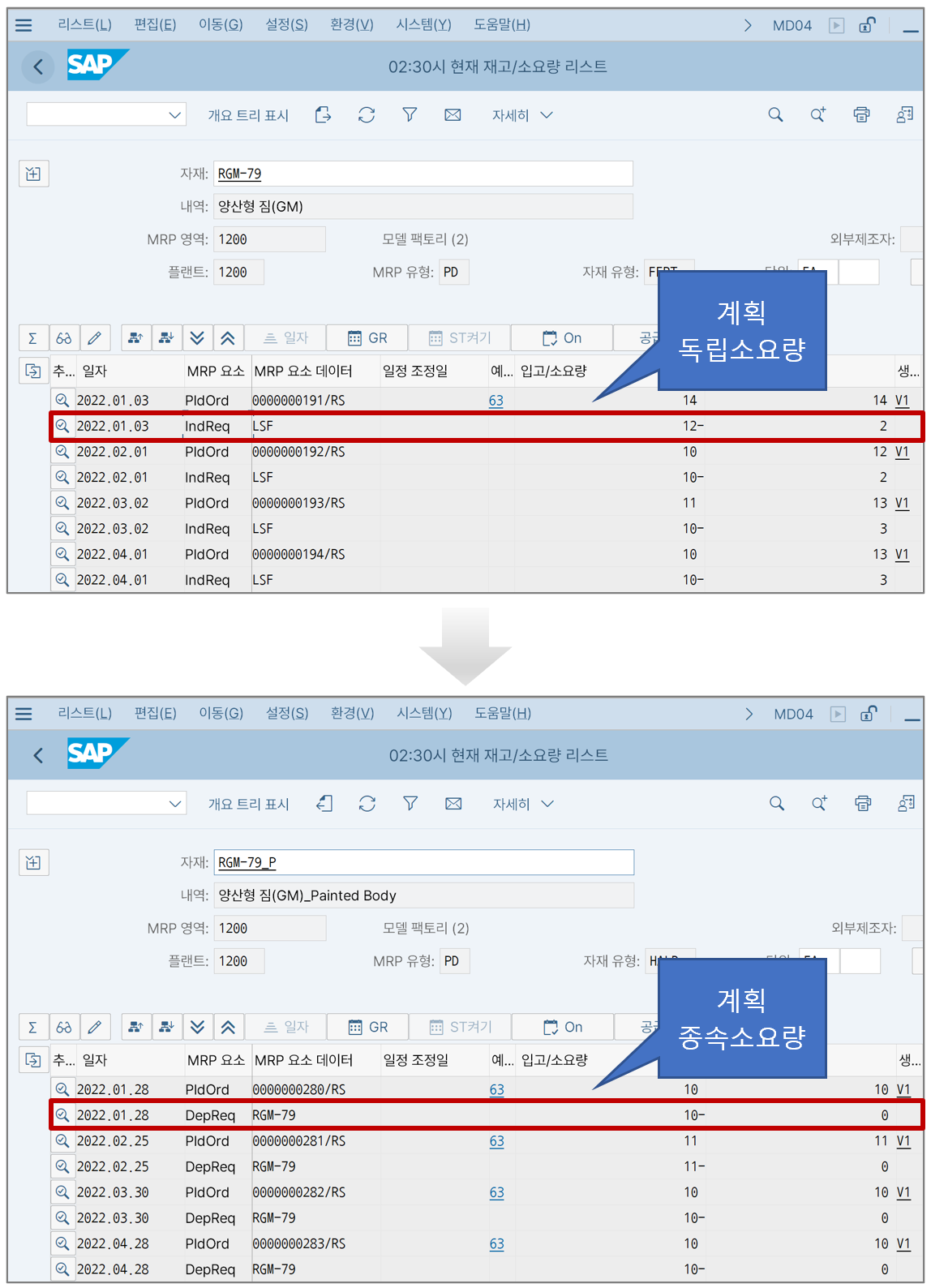
상위제품과 하위제품의 소요량과 계획오더를 볼 수 있다. 위 그림에서 상위 제품의 독립소요량을 BOM 전개하여 하위 반제품의 종속소요량을 만들어낸다. 이를 Level by Level Explosion이라고 하던가...
5. 계획시나리오에 따른 LTP(MS01, MFS0)
CO-PA의 판매계획(KEPM, KE1E) → PP의 S&OP(MC88) → PP의 Demand Management(MC74, MD63) → MRP 수행(MD01N, MD04) → 계획시나리오에 따른 LTP(MS01, MFS0) → CO-CCA의 액티비티 소요량 계획으로 전송(KSPP) → CO-CCA의 액티비티 소요량 계획 확정(KPSI)
이어서 MRP를 바탕으로 다양한 시나리오에 따라 LTP(Long-term Planning)을 수행해보자. LTP는 MRP와 달리 실제 운영계획에 반영되지 않는다. S/4HANA부터는 LTP를 pMRP(Predictive Material and Resource Planning)으로 대체한다고 하는데 일단 우리 예시에서는 넘어가자.
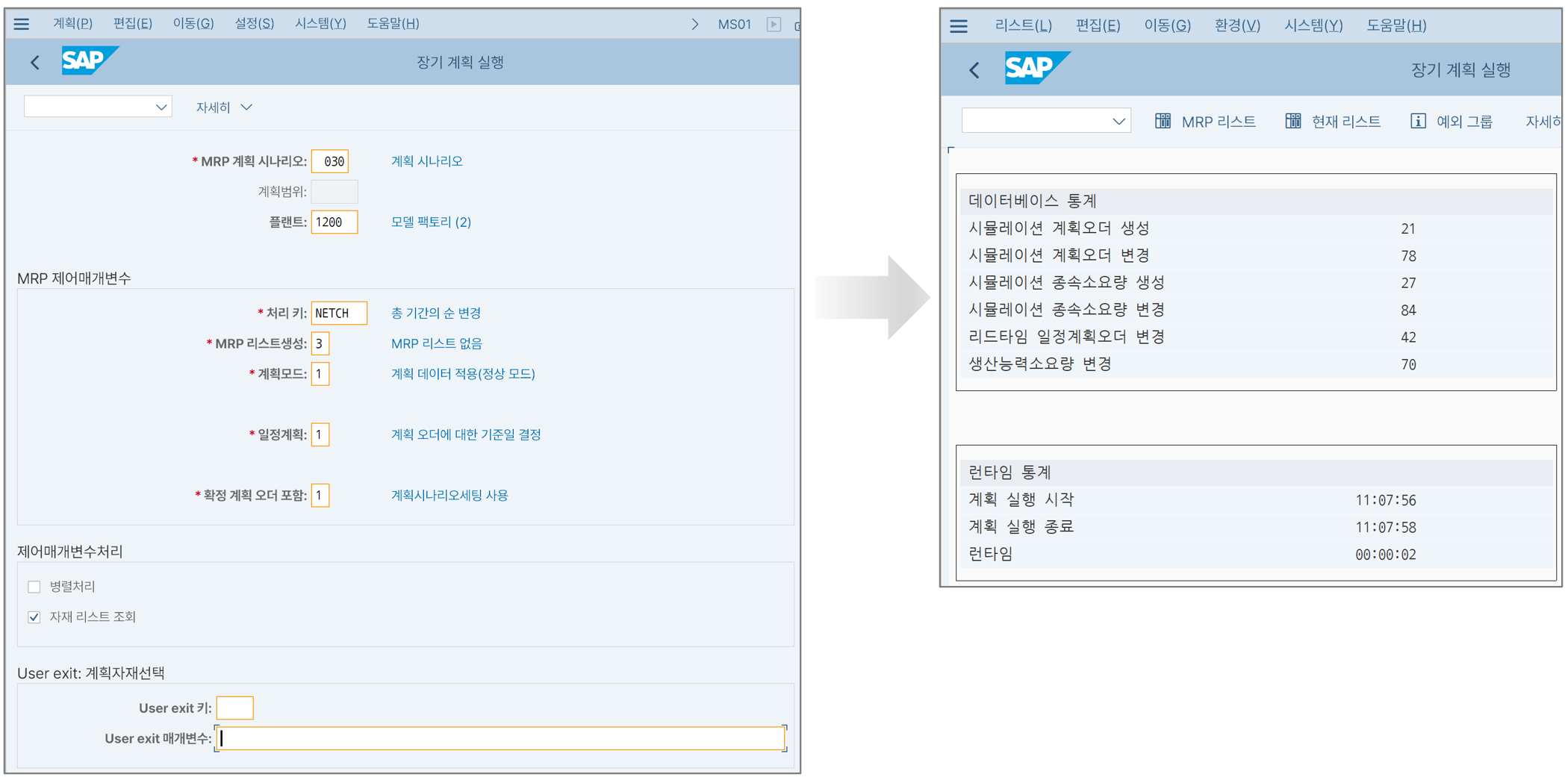
이렇게 수행하고 나면 계획 테이블에서 조회할 수 있게 된다.

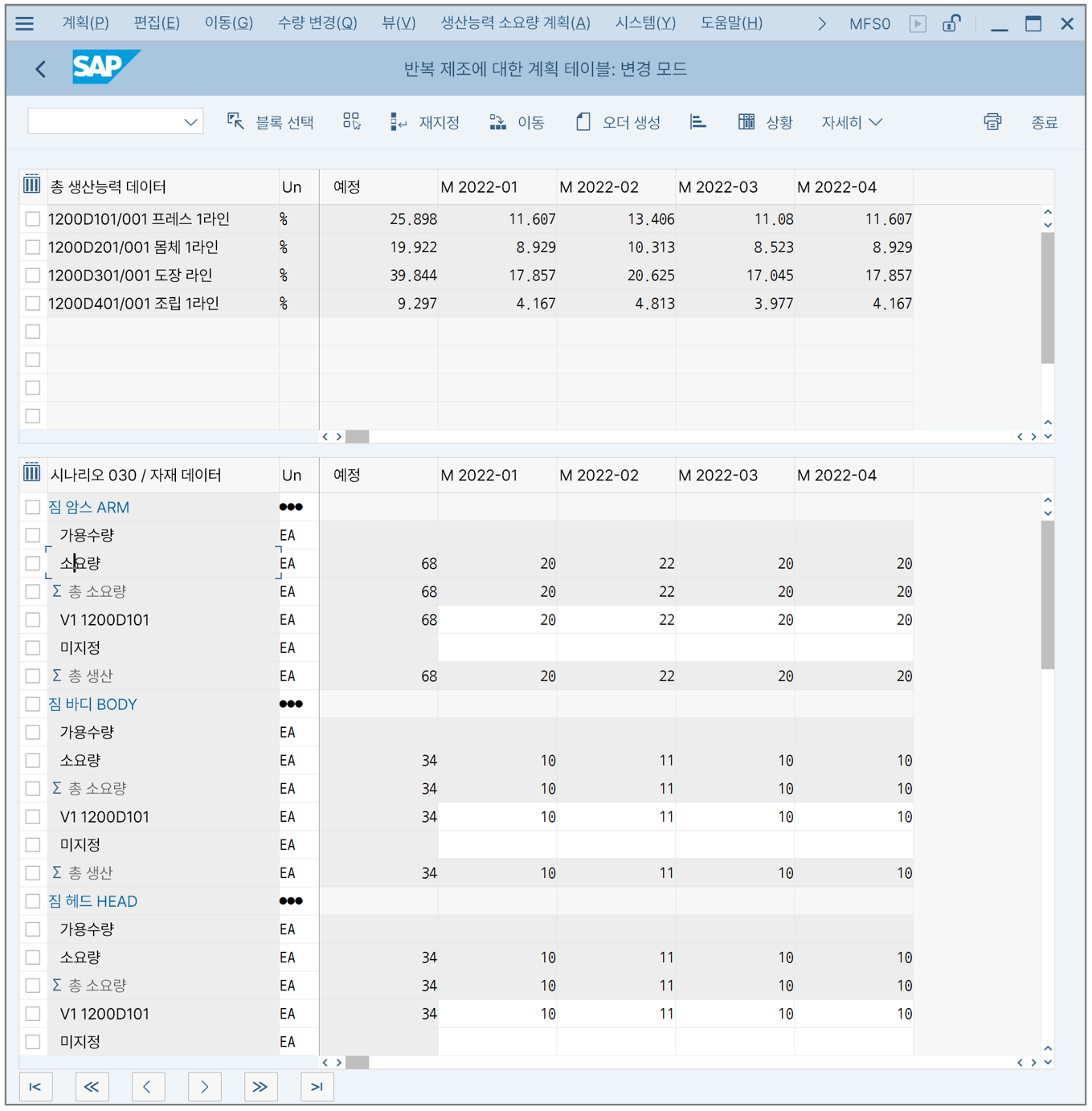
계획 시나리오의 계획 테이블을 조회해보면 자재/워크센터별 기간별 소요량을 확인할 수 있다. 위 그림 하단을 보면 자재 데이터에서 자재별 소요량을 확인할 수 있다.
상단을 보면 워크센터별 소요량도 확인할 수 있는데 여기서 나타나는 생산능력, 소요량은 우리 CO가 바라보는 액티비티와는 다른 것이다. 워크센터 기준정보의 "생산능력", "일정계획" 탭의 내 데이터를 기준으로 보이게 된다.
6. CO-CCA의 액티비티 소요량 계획으로 전송(KSPP)
CO-PA의 판매계획(KEPM, KE1E) → PP의 S&OP(MC88) → PP의 Demand Management(MC74, MD63) → MRP 수행(MD01N, MD04) → 계획시나리오에 따른 LTP(MS01, MFS0) → CO-CCA의 액티비티 소요량 계획으로 전송(KSPP) → CO-CCA의 액티비티 소요량 계획 확정(KPSI)
이어서 위 계획 시나리오에서 워크센터별 액티비티 소요량을 산출하고 이를 CO의 코스트센터/액티비티로 전송한다.
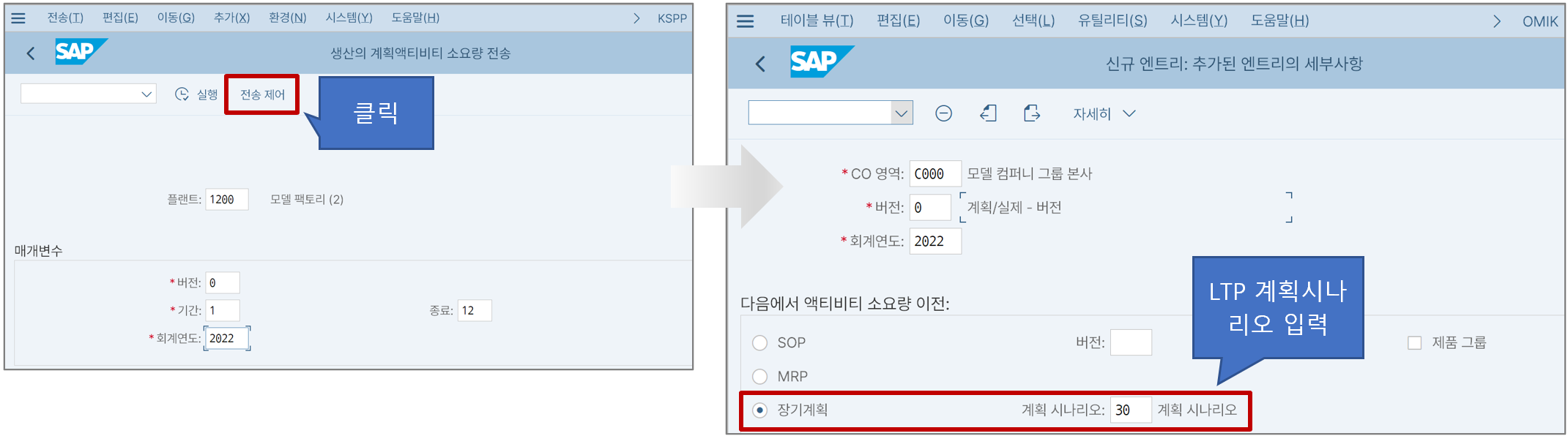
우선 '전송 제어'를 클릭해서 PP의 어떤 데이터를 가져와서 CO의 어떤 버전/연도로 계획 데이터를 전송할지 선택한다. 우리 예시에서는 장기계획(LTP)에 계획시나리오 30번을 가져오도록 했다. MRP나 SOP 데이터를 가져오는 것도 가능하다.
(참고로 새로운 연도에 전송할 때는 미리 CO에서 T-CODE: KP26을 통해 계획 데이터 구조를 만들어두는 게 필요하다. 이 부분은 생략하겠다)
실행하고 나면
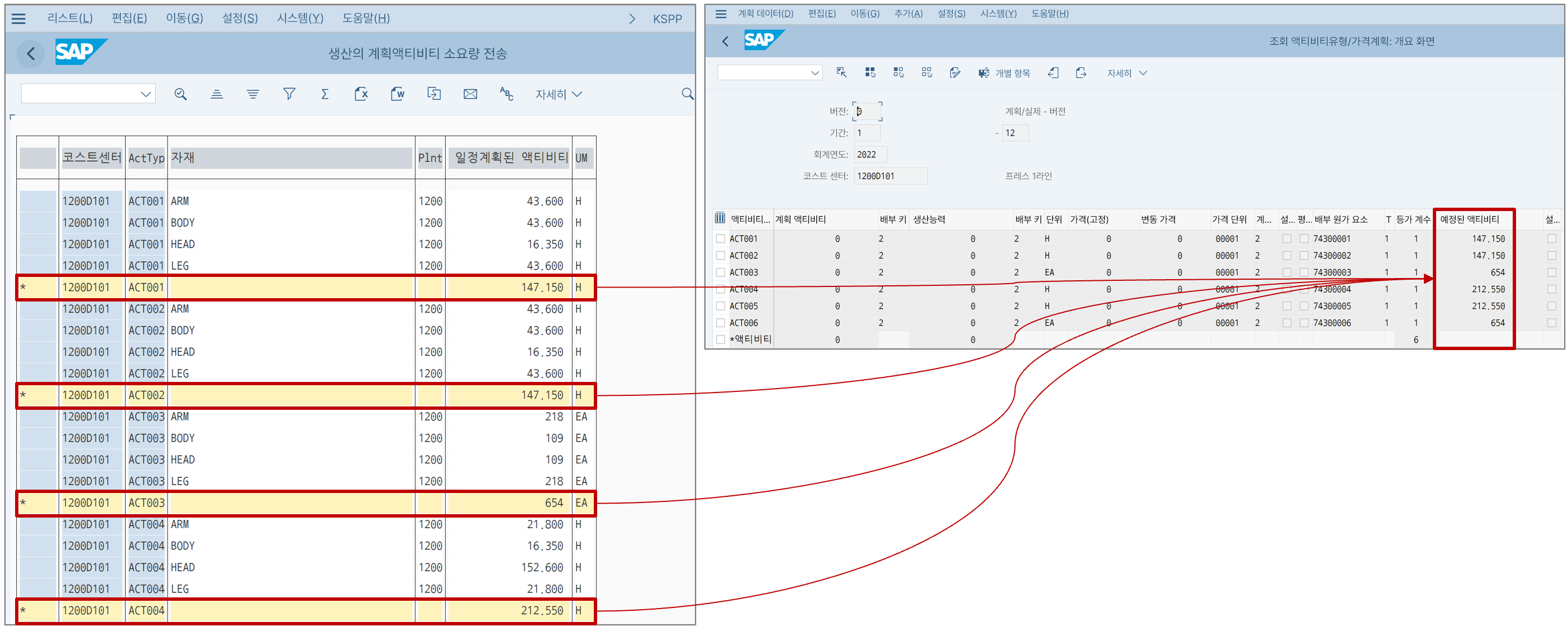
계획 액티비티 소요량을 생성하여 전송된다.
이 부분에서 CO가 알아야 할 중요한 점은 LTP를 통해서 BOM을 전개하면 계획독립소요량과 계획종속소요량이 생기고 각 제품/반제품의 생산버전에 지정된 라우팅에 따라 액티비티 소요량 계획이 생성된다는 점이다.
제품/반제품의 계획 소요량 × 라우팅의 액티비티 표준 수량 = 워크센터별 액티비티 소요량
이 점을 잘 기억해두자. 위 산식에 따라 계산된 결과를 시스템 화면으로 보면 아래와 같다.
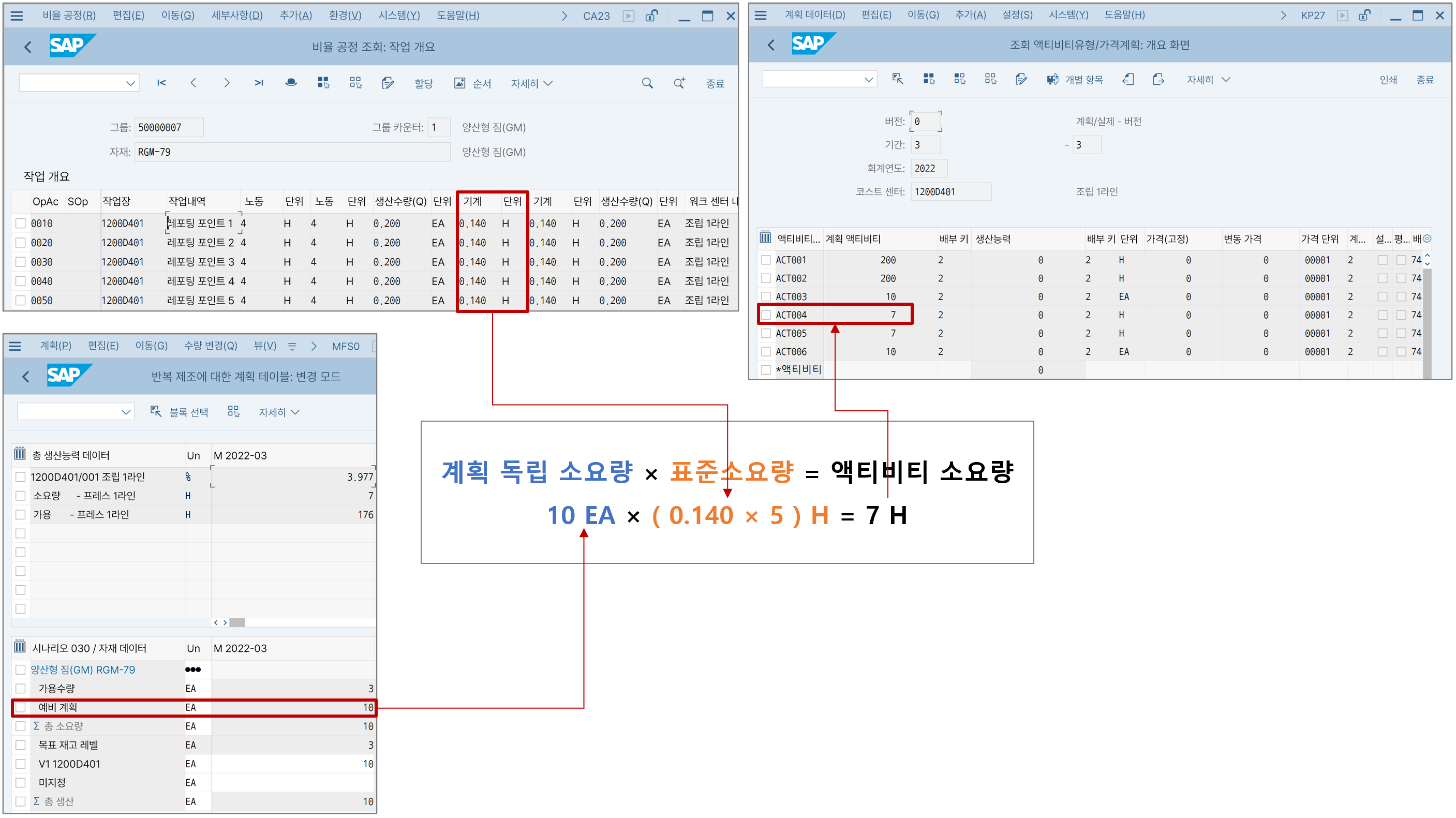
2022년 3월에 제품의 생산계획은 10개이다. 표준 라우팅에서 해당 제품의 1대당 액티비티 소요량을 볼 수 있고, 둘을 곱하면 워크센터의 액티비티 소요량이 된다.
참고로 LTP에서 생성된 일정계획이 KSPP에서 설정한 연도를 벗어날 경우 부분적으로만 전송이 되는데

위 그림처럼 시작일과 종료일의 연도를 넘나드는 경우에 KSPP를 수행하면 아래와 같은 경고 메시지가 발생한다.

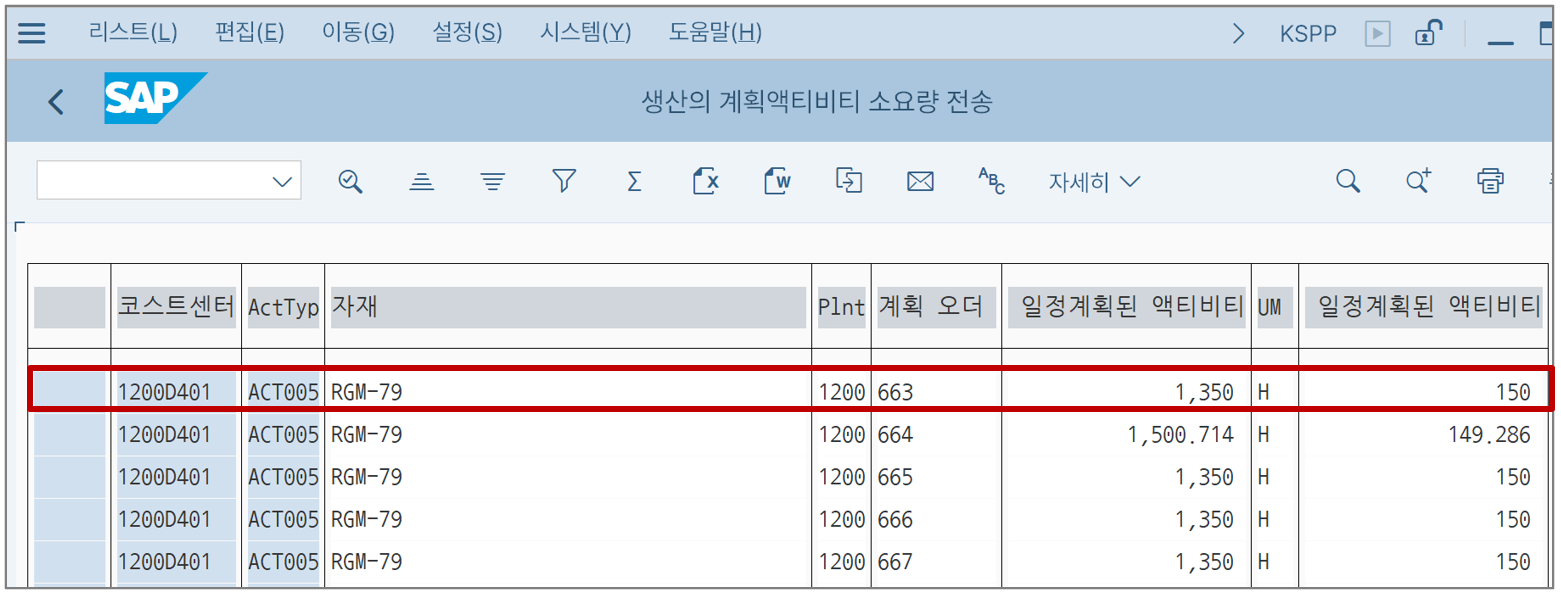
따라서 이런 경우는 계획 연도 범위를 벗어나는 부분은 제외하고 액티비티 소요량이 전송되는 게 보통이다. 하지만 사용자가 원하면 해당 부분까지도 모두 포함하여 전송할 수도 있다.
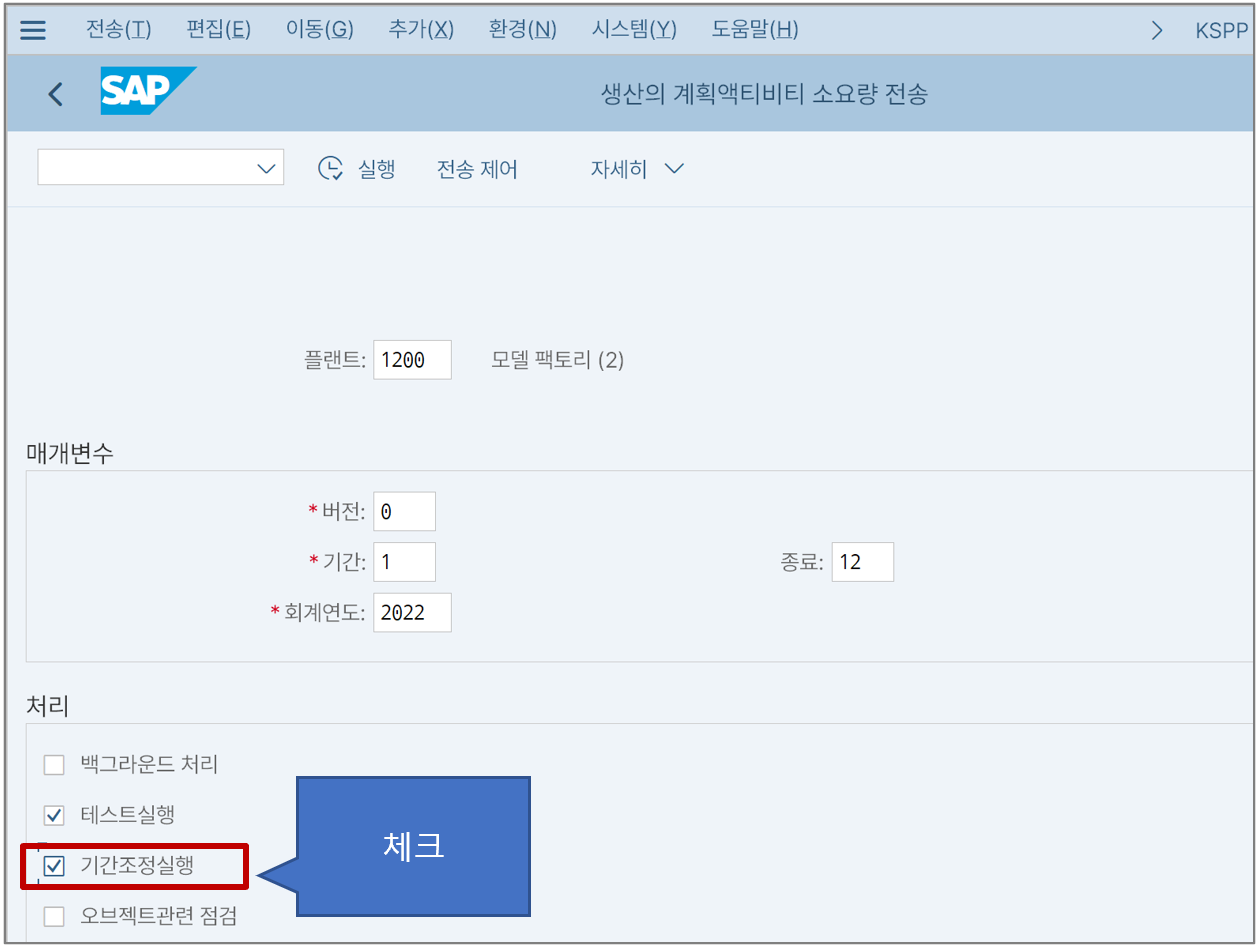
옵션에서 '기간조정실행'에 체크하고 실행하면 된다.
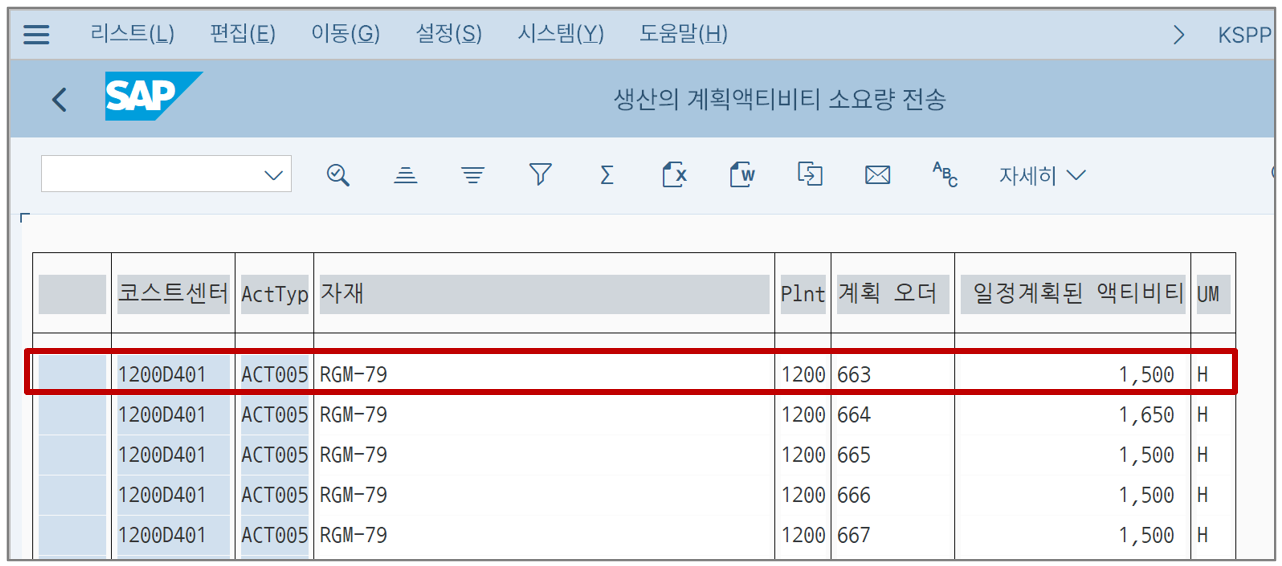
그럼 이렇게 일정계획된 액티비티의 소요량이 증가하고
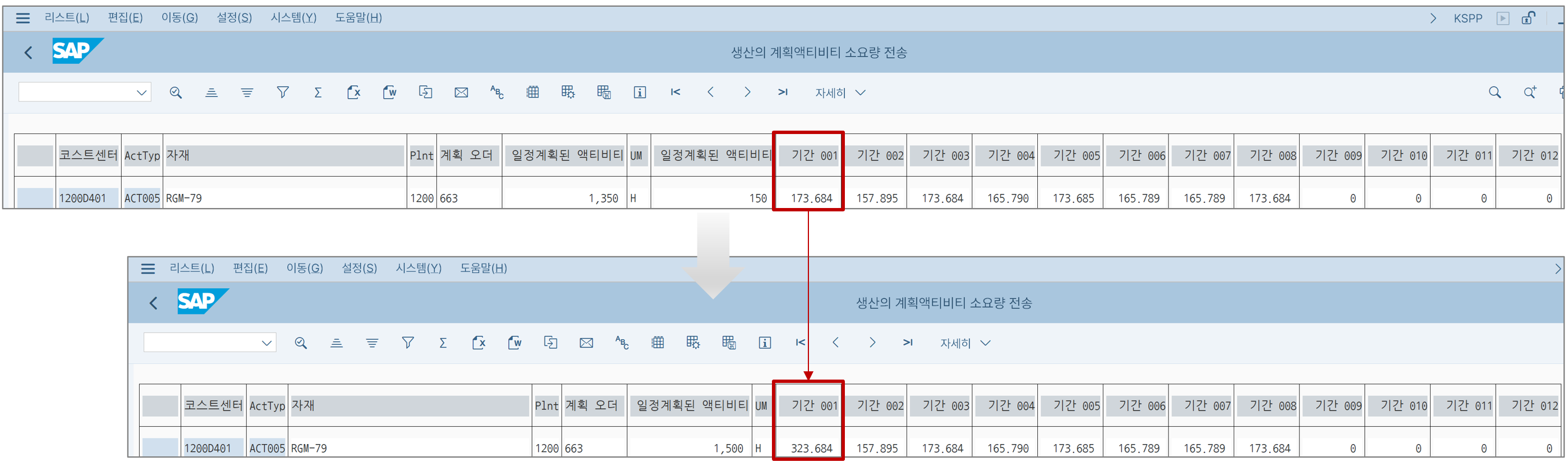
해당 옵션을 체크했을 때와 체크하지 않았을 때의 기간별 데이터를 비교해보면, 1월달의 액티비티 소요량이 증가됨을 볼 수 있다. 원래 전년도 12월분이어서 일정계획 기간을 넘어갔던 것을 다시 가까운 기간인 1월로 땡겨온 거라 이해하면 되겠다.
이 경우 상위 제품을 땡겨왔다면 하위 제품의 계획오더도 추가로 땡겨오게 되니 이 부분도 참고하자.
7. CO-CCA의 액티비티 소요량 계획 확정(KPSI)
CO-PA의 판매계획(KEPM, KE1E) → PP의 S&OP(MC88) → PP의 Demand Management(MC74, MD63) → MRP 수행(MD01N, MD04) → 계획시나리오에 따른 LTP(MS01, MFS0) → CO-CCA의 액티비티 소요량 계획으로 전송(KSPP) → CO-CCA의 액티비티 소요량 계획 확정(KPSI)
마지막으로 전송받은 "예정된 액티비티"를 "계획 액티비티"로 보낸다.
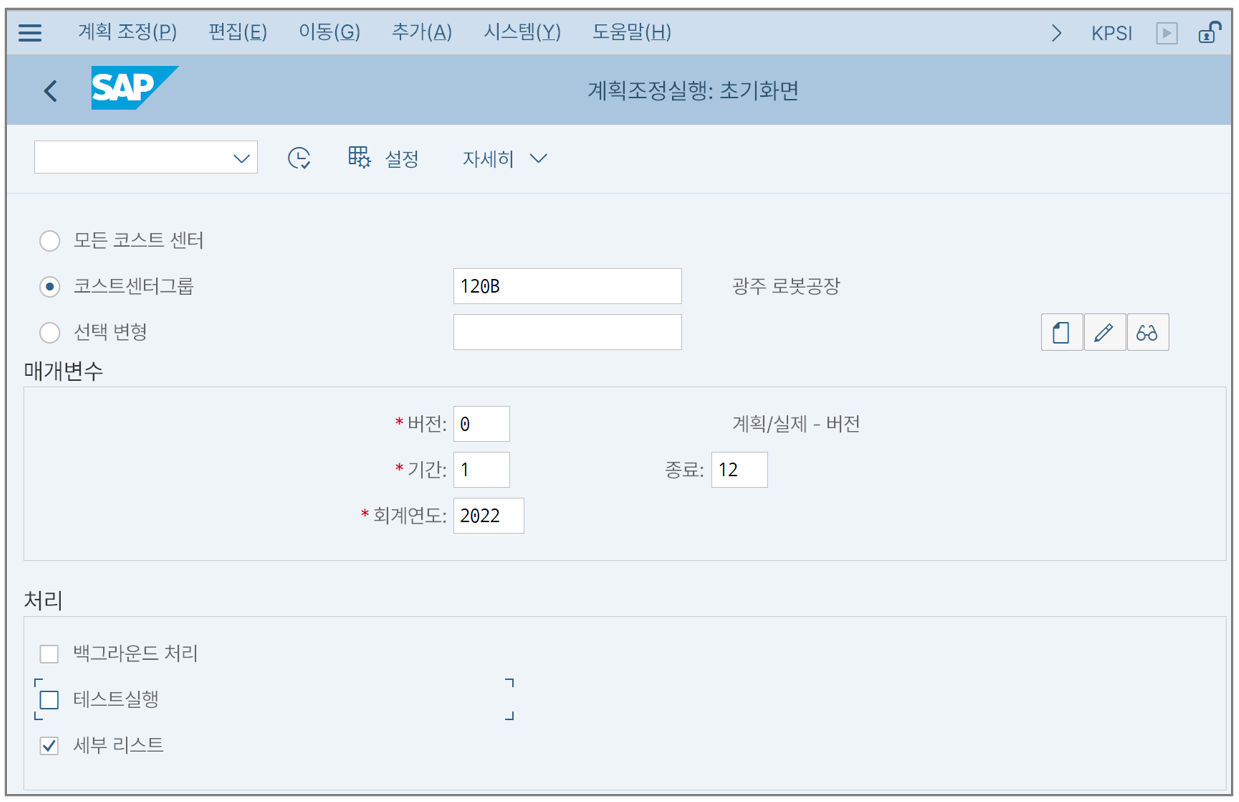
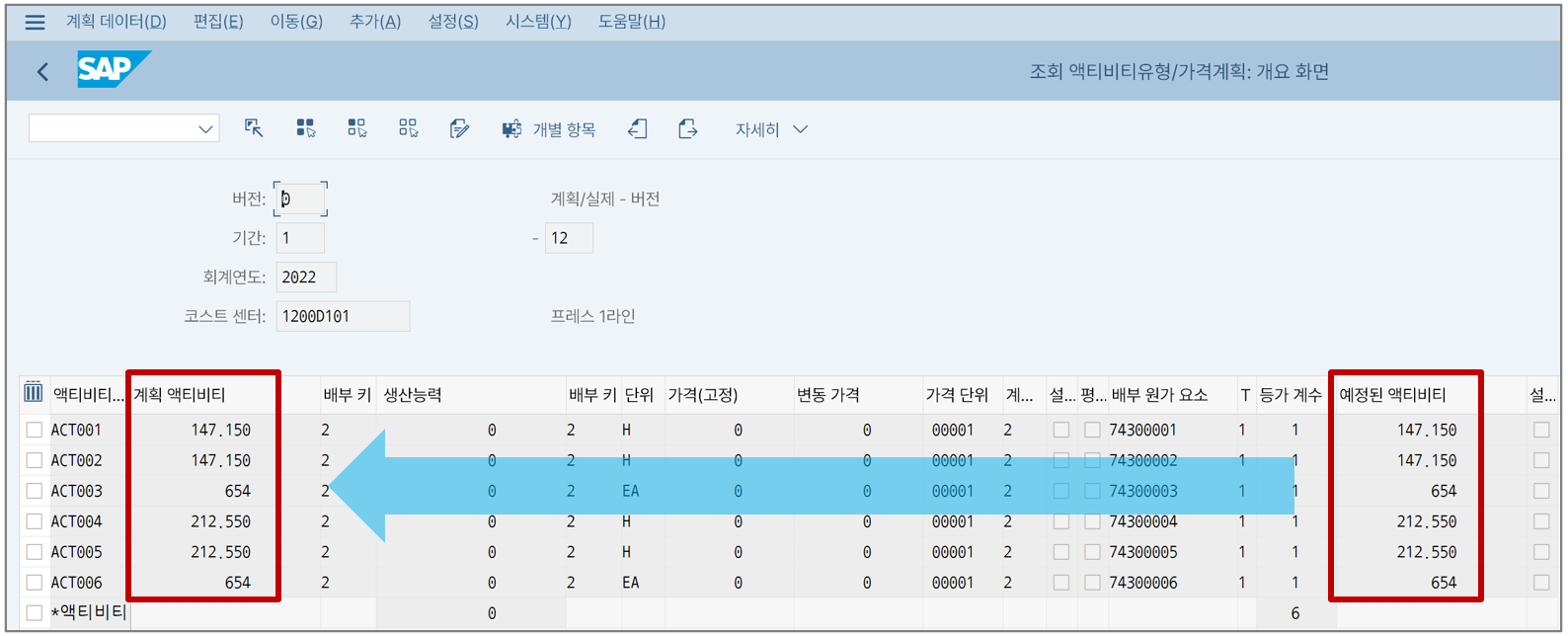
T-CODE: KPSI를 수행하고 나면 "예정된 액티비티"에 있던 숫자가 "계획 액티비티"로 이동한다.
이렇게 해서 생긴 계획 액티비티가 바로 LOAD다. 그 옆에 있는 "생산능력"이 CAPA가 되고, LOAD ÷ CAPA를 '부하율'이라고 한다.
이후 비용계획은 LOAD를 기준으로 세울 것인지 CAPA를 기준으로 세울 것인지 고민이 필요하다. 만약 CAPA를 기준으로 비용계획을 수립하고 액티비티 가격(배부율)도 CAPA를 기준으로 계산한다면, LOAD에 따라 금액을 배부했을 때 과소배부가 발생하게 된다. (일반적으로 LOAD가 CAPA보다 적은 수량이므로 과소배부가 발생한다)
이 과소배부된 나머지 금액은 해당 제품/반제품의 원가에 반영할 것인지 아니면 다른 제품의 제조원가로 볼 것인지, 또는 전액 비용으로 볼 것인지는 계획의 목적에 따라 다르다. 계획의 목적에 따라 버전을 여러 개 생성할 수 있으니 그에 따라 고민해보면 되겠다.
여기까지 하면 일단 기본적인 프로세스는 끝이 난다. 이후 CO-CCA와 CO-PC의 계획 기능을 활용하여 계획원가를 산출하고 해당 원가를 다시 CO-PA로 보내게 되면 한 사이클이 도는 셈이 되는데, 거기까진 다루지 않겠다.
8. 결론
판매계획부터 액티비티 소요량 계획까지 어떤 흐름으로 오는지 간략하게 살펴봤다. 사실 앞부분은 SCM의 영역이긴 하지만 CO 입장에서도 알아둘 필요가 있다고 본다. CO 입장에서 액티비티 소요량이 어떤 흐름으로 넘어오는지 정도는 알아야 한다고 보기 때문이다.
다만 이게 모든 회사에 통용되는 방식은 아닐 것이다. 우리는 표준 T-CODE를 통한 일련의 프로세스를 봤지만, 회사 환경에 따라서는 별도의 경영계획 시스템이 있거나 아예 엑셀로 산출하고 있기 때문이다. 또는 SAP의 표준 프로세스를 쓰더라도 CBO를 섞어서 활용하고 있기도 한다.
'SAP CO > 깊숙한 개념' 카테고리의 다른 글
| S/4HANA 1909의 신기능 코스트센터 사전예산통제 (4) | 2021.12.16 |
|---|---|
| T-CODE: CKMLQS(평가된 수량 구조) 리포트의 한계점 (5) | 2021.12.07 |
| Delivery Cost를 Cost Component에 넣기 (26) | 2021.11.30 |
| 실제 액티비티 갱신 - 오더 vs. 자재원장 (6) | 2021.11.20 |
| S/4HANA부터는 월중에도 표준원가를 릴리즈할 수 있다 (6) | 2021.10.30 |



